iPhone에서 계산기 앱이 작동하지 않음: 수정
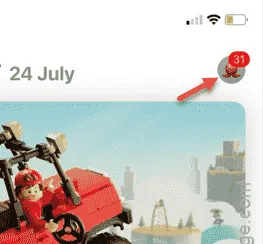
iPhone에서 계산기 앱이 작동하지 않나요? 계산기는 아마도 매일 사용하는 휴대전화에서 가장 필수적인 유틸리티일 것입니다. 따라서 계산기 앱 문제 해결은 우선순위 목록의 맨 위에 있어야 합니다. 이러한 간단한 수정 사항을 따르면 문제를 빠르게 해결할 수 있습니다.
수정 1 – 계산기 앱 오프로드 및 재설치
문제를 해결하려면 계산기 앱을 오프로드한 다음 나중에 iPhone에 다시 설치하세요.
1단계 – 설정 페이지 로 이동합니다 .
2단계 – 다음으로, ” 일반 ” 탭을 열어야 합니다 .
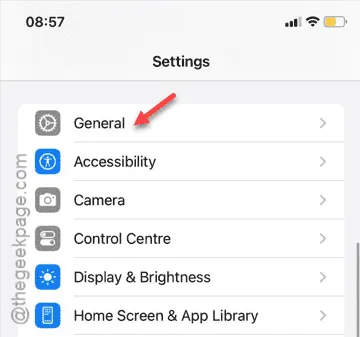
3단계 – 동일한 일반 탭에서 ” iPhone 저장소 “로 이동합니다.
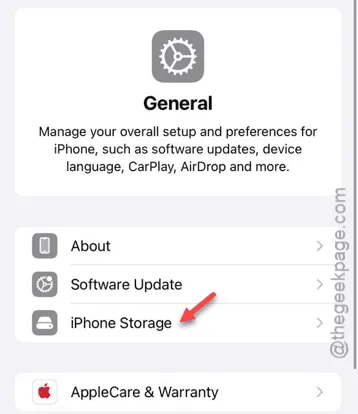
4단계 – 조금 아래로 스크롤하면 iPhone에 현재 크기로 표시된 앱 목록을 볼 수 있습니다.
5단계 – 해당 위치에서 ” 계산기 ” 앱을 찾으세요 .
6단계 – 처음에는 찾을 수 없을 수도 있습니다. 그러니 ” 모두 표시 “를 탭하여 iPhone에 있는 앱의 전체 목록을 바로 확인하세요.
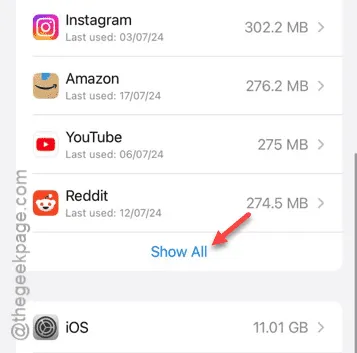
7단계 – 해당 사이트에 도착하면 ” 계산기 ” 앱을 찾아서 열어주세요.
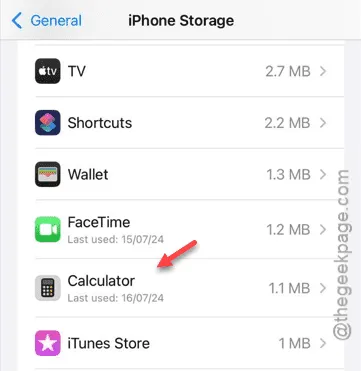
8단계 – 계산기 설정 페이지에서 “ 앱 오프로드 ”를 탭합니다.
9단계 – 경고 메시지가 표시되면 ” 앱 오프로드 “를 다시 한 번 탭합니다.
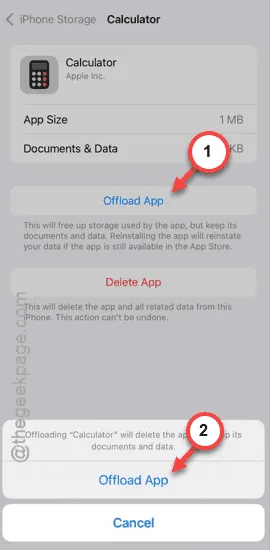
iPhone에서 계산기 앱을 해제한 후 1~2초 정도 기다리세요.
계산기 앱이 iPhone에서 오프로드됩니다.
10단계 – 동일한 페이지로 돌아가서 ” 앱 재설치 ” 기능 을 사용해야 합니다 .
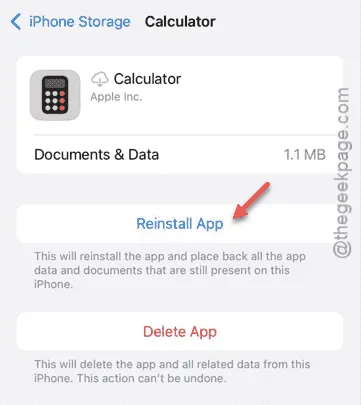
이렇게 하면 iPhone에 계산기 앱이 효과적으로 다시 설치됩니다. 다시 설치되면 계산기 앱으로 돌아가서 직접 확인할 수 있습니다.
계산기 앱이 여전히 작동하지 않는다면 다음 해결책을 찾아보세요.
수정 2 – 보류 중인 소프트웨어 업데이트 설치
버그로 인해 이 문제가 발생하는 경우, 보류 중인 iOS 업데이트를 설치하면 문제가 해결될 것입니다.
1단계 – iOS 설정 페이지로 바로 이동합니다.
2단계 – 설정 탭의 일반 카테고리 에서 소프트웨어 업데이트 섹션을 찾을 수 있습니다 .
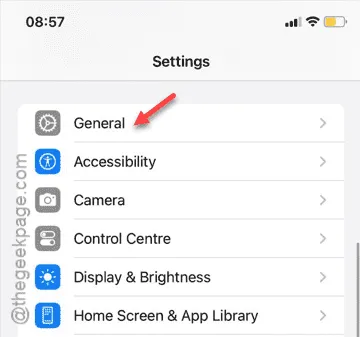
3단계 – ” 소프트웨어 업데이트 ” 패널을 찾아서 이동합니다.
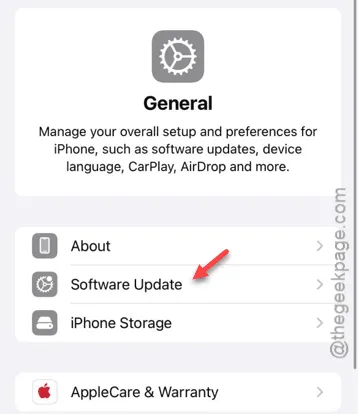
4단계 – 소프트웨어 업데이트에 들어가면 iPhone이 자동으로 임박한 iOS 업데이트를 묻습니다.
5단계 – 따라서 해당 업데이트가 있는 경우 ” 지금 설치 ” 또는 ” 지금 업데이트 “를 탭하여 iPhone 업데이트를 시작하세요.
업데이트 패치가 설치되면 더 이상 걱정 없이 계산기 앱을 사용할 수 있습니다.
이번에는 계산기 앱이 정상적으로 작동할 것입니다.
수정 3 – 계산기 앱 업데이트(해당되는 경우)
iPhone의 다른 모든 앱이나 유틸리티와 마찬가지로 iPhone의 계산기 앱은 때때로 업데이트를 받습니다. 따라서 계산기 앱을 확인하고 업데이트하세요.
1단계 – App Store 페이지 로 바로 이동합니다 .
2단계 – 오른쪽 상단 모서리에서 프로필 아이콘을 찾을 수 있습니다.
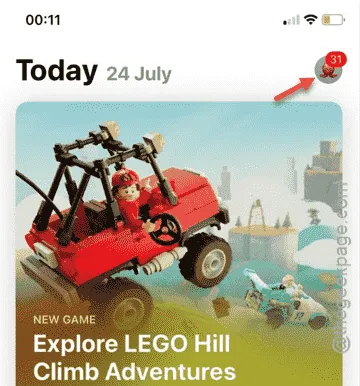
3단계 – 이를 터치하면 앱 업데이트 목록과 함께 App Store 설정이 로드됩니다.
4단계 – 아래로 스크롤하면서 ” 계산기 ” 앱을 찾으세요.
5단계 – 계산기 앱에 보류 중인 업데이트가 있는지 확인합니다. 그렇다면, 거기에서 앱을 업데이트해야 합니다.
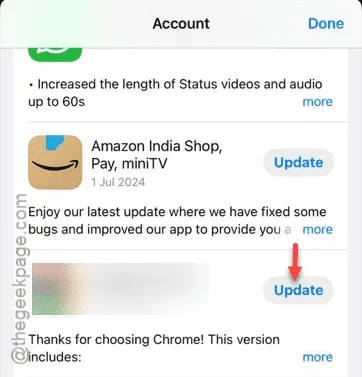
계산기 앱을 업데이트하면 문제가 해결되므로, 이를 사용하여 무작위 계산을 실행해 보세요.
계산기를 사용할 수 있는지 확인해 보세요.


답글 남기기